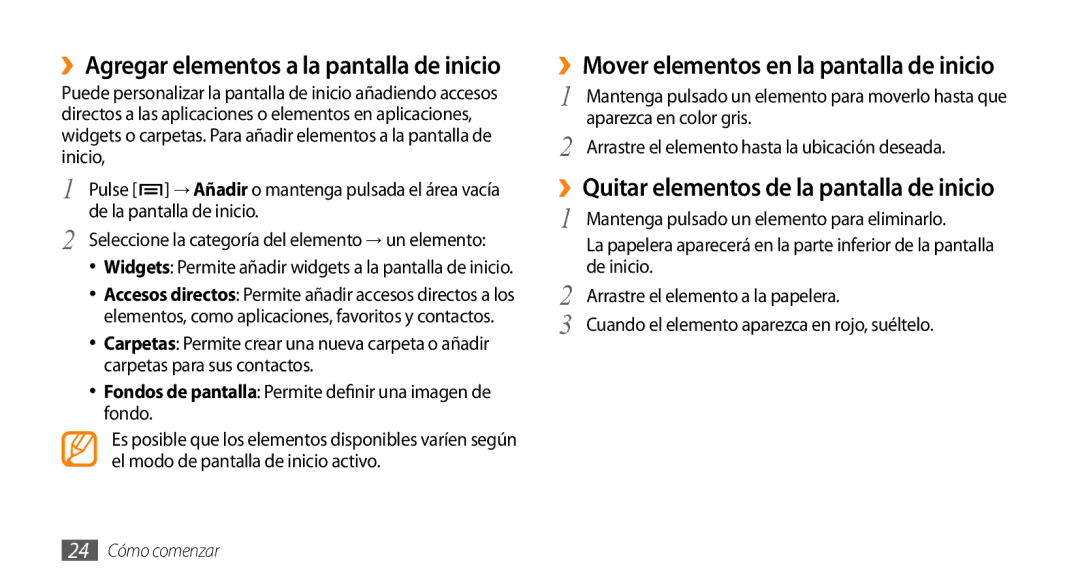››Agregar elementos a la pantalla de inicio
Puede personalizar la pantalla de inicio añadiendo accesos directos a las aplicaciones o elementos en aplicaciones, widgets o carpetas. Para añadir elementos a la pantalla de inicio,
1 | Pulse [ ] → Añadir o mantenga pulsada el área vacía |
2 | de la pantalla de inicio. |
Seleccione la categoría del elemento → un elemento: |
•Widgets: Permite añadir widgets a la pantalla de inicio.
•Accesos directos: Permite añadir accesos directos a los elementos, como aplicaciones, favoritos y contactos.
•Carpetas: Permite crear una nueva carpeta o añadir carpetas para sus contactos.
•Fondos de pantalla: Permite definir una imagen de fondo.
Es posible que los elementos disponibles varíen según el modo de pantalla de inicio activo.
››Mover elementos en la pantalla de inicio
1 Mantenga pulsado un elemento para moverlo hasta que aparezca en color gris.
2 Arrastre el elemento hasta la ubicación deseada.
››Quitar elementos de la pantalla de inicio
1 | Mantenga pulsado un elemento para eliminarlo. |
| La papelera aparecerá en la parte inferior de la pantalla |
2 | de inicio. |
Arrastre el elemento a la papelera. | |
3 | Cuando el elemento aparezca en rojo, suéltelo. |
24Cómo comenzar